VLC Media Player ist ein leistungsstarkes, aber kostenloses Programm mit einer Vielzahl von Funktionen rund um das Thema Video, das weltweit von zahlreichen Anwendern genutzt wird. Mit VLC können Sie CD, DVD, MP4, AVI und andere gängige Formate auf fast aller Plattformen abspielen, darunter Windows, macOS und Linux. Wenn Sie immer noch verwirrt sind, wie man DVD mit VLC abspielen kann, bieten wir Ihnen gerne detaillierte Schritte zur Verwendung von VLC und mögliche praktische Methoden an.

Wenn Sie in Ihrem Browser nach VLC suchen, gelangen Sie zur offiziellen Website des VLC Media Player. VLC ist ein völlig kostenloser Multimediaplayer, mit dem Sie dank seiner Decodier Funktion neben verschiedenen Audio- und Videoformaten auch CDs, DVDs, DVD-Ordner und DVD-ISO-Dateien abspielen können. Downloaden Sie die neuste Version vom VLC Media Player aus seiner Website. Im Folgenden werden wir Ihnen Schritt für Schritt vorstellen, wie man mit VLC DVD auf Windows 11 und 10 abspielen.
Schritt 1: Legen Sie die DVD in das Laufwerk ein und der Computer analysiert den Inhalt der DVD.
Schritt 2: Starten Sie anschließend den VLC Media Player und klicken Sie auf "Medien" und darunter auf "Medium öffnen".
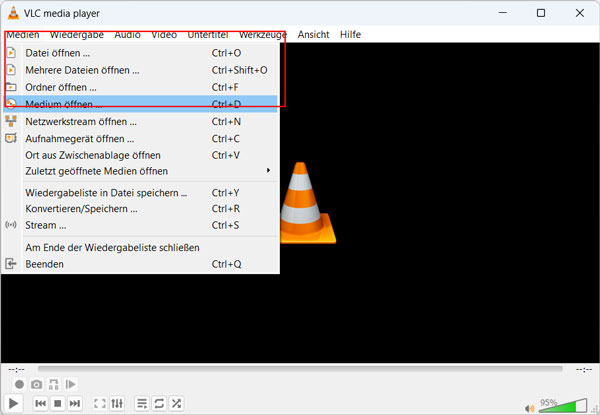
Schritt 3: Im neuen geöffneten Fenster wählen Sie "DVD" als Medium und unter "Laufwerk" die entsprechende DVD aus.
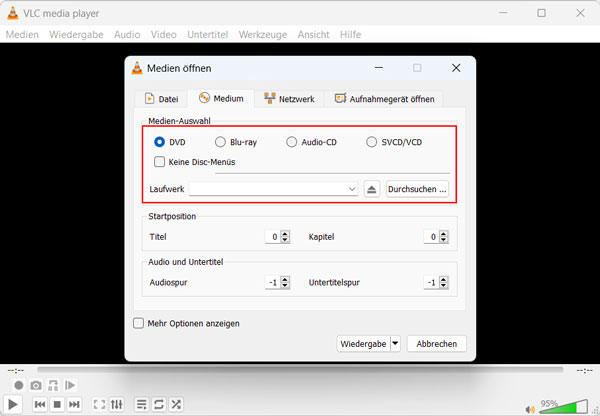
Schritt 4: Die Startposition sowie Audio und Untertitel können ebenfalls eingestellt werden. Wenn Sie alle Einstellungen vorgenommen haben, klicken Sie auf "Wiedergabe", um die DVD abzuspielen.
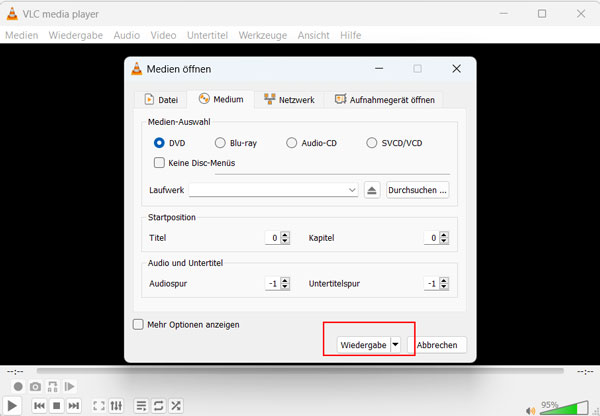
VLC Media Player kann leider nicht alle Typen von DVDs abspielen. Falls Sie die von ihren Herstellern kopiergeschützte oder kodierte DVD mit VLC abspielen, sollen Sie DVD in anders beliebtes Videoformat umwandeln, das VLC abspielen kann. AnyMP4 DVD Ripper bieten Ihnen daher die Möglichkeit, hochgeladene DVD-Datei in beliebtes Format umwandeln.
Für Windows 11/10/8/7
Für macOS 10.12 oder neuer
Schritt 1: Laden Sie AnyMP4 DVD Ripper herunter und installieren Sie es auf Ihrem Computer.
Schritt 2: Klicken Sie auf "DVD hochladen", um eine DVD-Disc, einen DVD-Ordner oder eine ISO-Datei hochzuladen.
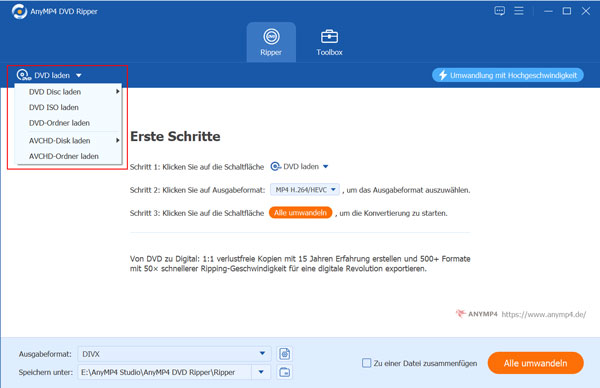
Schritt 3: Die hochgeladene DVD wird analysiert und alle Titel werden angezeigt.
Schritt 4: Klicken Sie auf "Ausgabeformat" und wählen Sie MKV als Exportformat, damit Ihre DVD in MKV verlustfrei umwandeln.
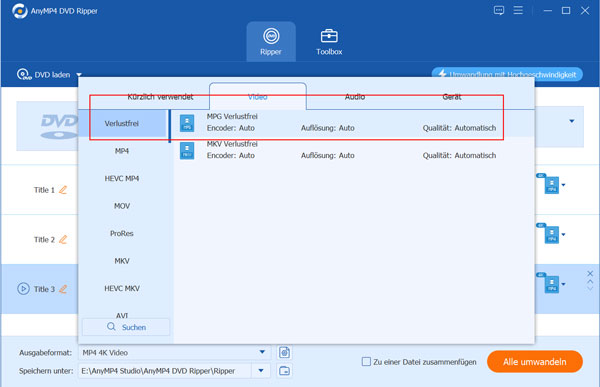
Schritt 5: Klicken Sie abschließend auf "Alle konvertieren" und Ihre gewünschten Videos werden in dem von Ihnen angegebenem Ort gespeichert. Nun können Sie die DVD mit VLC oder AnyMP4 Blu-ray Player öffnen und abspielen.
Im Vergleich zum VLC Media Player ist AnyMP4 Blu-ray Player die bessere Wahl, da AnyMP4 Blu-ray Player mehr Video- und Audioformate abspielen und höhere Auflösungen unterstützen kann. AnyMP4 ermöglicht Ihnen, die DVDs oder Blu-ray mit Kopierschutz sowie Regionalcode abzuspielen, die nicht vom VLC abgespielt werden können. Wenn Sie nach einer Alternative zum VLC DVD Player oder einem Media Player suchen, sollten Sie AnyMP4 Blu-ray Player in Betracht ziehen.
Für Windows 11/10/8/7
Für macOS 10.9 oder neuer
Schritt 1: Downloaden Sie AnyMP4 Blu-ray Player auf Ihren Windows oder Mac und beginnen wir jetzt mit der DVD-Wiedergabe.
Schritt 2: Nachdem Sie die DVD-Disc eingelegt haben, klicken Sie auf "Disc öffnen" und gehen Sie zu Ihren gewünschten DVD-Film. Wenn Sie DVD-Ordner oder ISO-Datei abspielen möchten, klicken Sie auf "Datei öffnen".
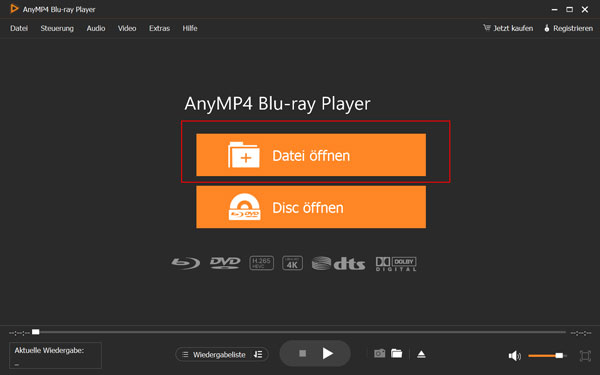
Schritt 3: Der ausgewählte DVD-Film wird sofort abgespielt.
Tipps: 1. Navigieren Sie zu "Einstellungen" unter "Extras" und aktivieren Sie "DVD und Blu-ray nach dem Einlegen automatisch abspielen", um Zeit zu sparen.
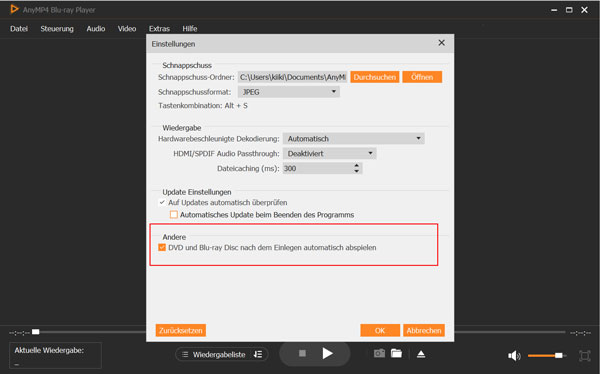
2. Klicken Sie mit der rechten Maustaste auf das abgespielte Video und dann auf "Seitenverhältnis", damit das Video Ihren Bildschirm anpassen.
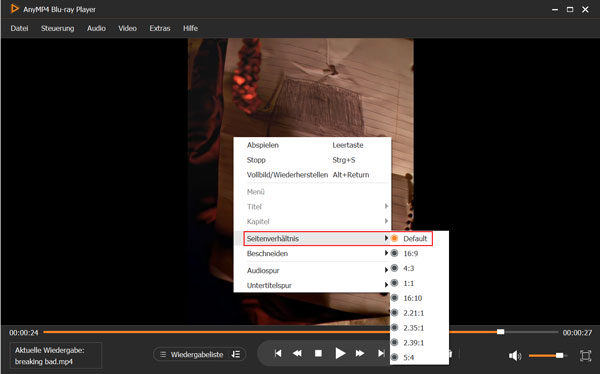
1. Wie kann ich DVDs in VLC automatisch abspielen?
Sie müssen die DVD manuell mit VLC abspielen. Wenn Sie möchten, dass die DVD beim Einlegen automatisch abgespielt wird, verwenden Sie AnyMP4 Blu-ray Player.
2. Warum lässt sich meine DVD nicht mit dem VLC Media Player abspielen?
Es gibt viele Möglichkeiten, ob die DVD beschädigt oder kodiert ist, ob der VLC Media Player zu einer älteren Version gehört oder diese kodierte DVD nicht abspielen kann. Diese Möglichkeiten müssen einzeln überprüft werden.
3. Wie aktualisiere ich den VLC Media Player?
Klicken Sie auf der Benutzeroberfläche auf "Hilfe" und wählen Sie dann "Nach Aktualisierung suchen". Es wird automatisch geprüft, ob eine neuere Version verfügbar ist. Wenn Sie noch nicht nach der neuesten Version gesucht haben, können Sie VLC von der offiziellen Website herunterladen und installieren.
In diesem Artikel handelt sich hauptsächlich um die Lösung, wie man mit VLC DVD abspielen kann. Wenn Sie DVD digitalisieren möchten oder einen besseren DVD-Player zu VLC Media Player suchen, können Sie die 2 andere Methoden ausprobieren. Wir empfehlen Ihnen AnyMP4 Blu-ray Player herunterzuladen, damit Sie die beste Alternative zum VLC haben.
Für Windows 11/10/8/7
Für macOS 10.9 oder neuer
 Klicken Sie hier, um einen Kommentar zu schreiben.
Klicken Sie hier, um einen Kommentar zu schreiben.